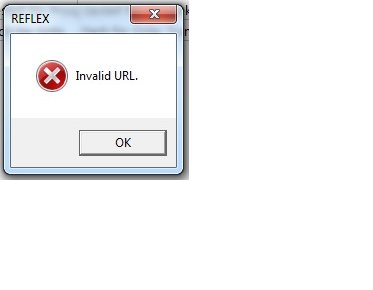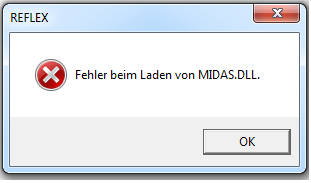MIDAS.DLL fehlt, Fehler beim Laden von MIDAS.DLL
Inhaltsverzeichnis
1 Fehlermeldung
Beim Aufruf der Faktura im REFLEX erscheint eine der folgenden Meldungen:
Beim Aufruf der Fertigungs-Stückliste erscheint die o.a. Meldung ebenfalls.
2 Ursachen
2.1 MIDAS.DLL fehlt
Die häufigste Ursache dürfte sein, dass die Datei "midas.dll" im lokalen REFLEX Ordner fehlt.
In diesem Fall, laden Sie sich bitte, sofern noch nicht vorhanden, die MIDAS Datei herunter!
Es erscheint ein Downloadmenü am unteren Bildschirmrand!
Diese Datei entpacken Sie sich und legen diese mit in den REFLEX Update Ordner oder bei jedem REFLEX Rechner händisch in den lokalen Reflex Ordner!
2.2 MIDAS.DLL ist vorhanden, trotzdem Fehlermeldung
Wenn die Datei im REFLEX-Verzeichnis vorhanden ist aber trotzdem die Fehlermeldung
Fehler beim Laden von MIDAS.DLL
angezeigt wird, kann die Ursache auch darin liegen, dass eine andere Software installiert/de-installiert wurde, aber die De-Installation nicht richtig funktionierte.
Im konkreten Fall wurde ein Programm installiert, das diese DLL-Datei auch benutzte. Nach der De-Installation wurde die Datei zwar gelöscht, der Registry-Eintrag, mit dem die DLL registriert wurde, blieb aber bestehen! Somit versuchte Windows die DLL aus einem Verzeichnis zu laden, das es gar nicht mehr gab.
- Abhilfe
- Öffnen Sie den Registry-Editor als Administrator und suchen nach "MIDAS.DLL". Wenn es einen Eintrag unter
Computer\HKEY_CLASSES_ROOT\CLSID
- mit einem Verzeichnis-Namen gibt, prüfen Sie, ob es das Verzeichnis noch gibt und ob MIDAS.DLL dort liegt. Wenn es das Verzeichnis nicht gibt oder die DLL-Datei dort nicht existiert, löschen Sie den Eintrag aus der Registry.
- Wenn das Verzeichnis noch existiert aber die Datei fehlt, könnten Sie die Datei auch in dieses Verzeichnis kopieren. Wenn das zugehörige Programm aber schon de-installiert wurde, sollten Sie den Registry-Eintrag löschen.